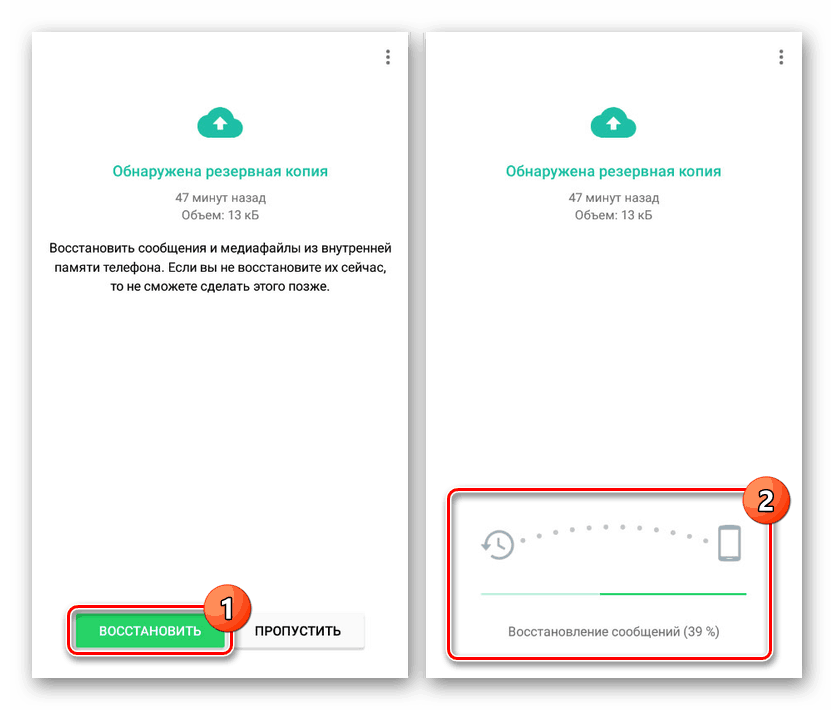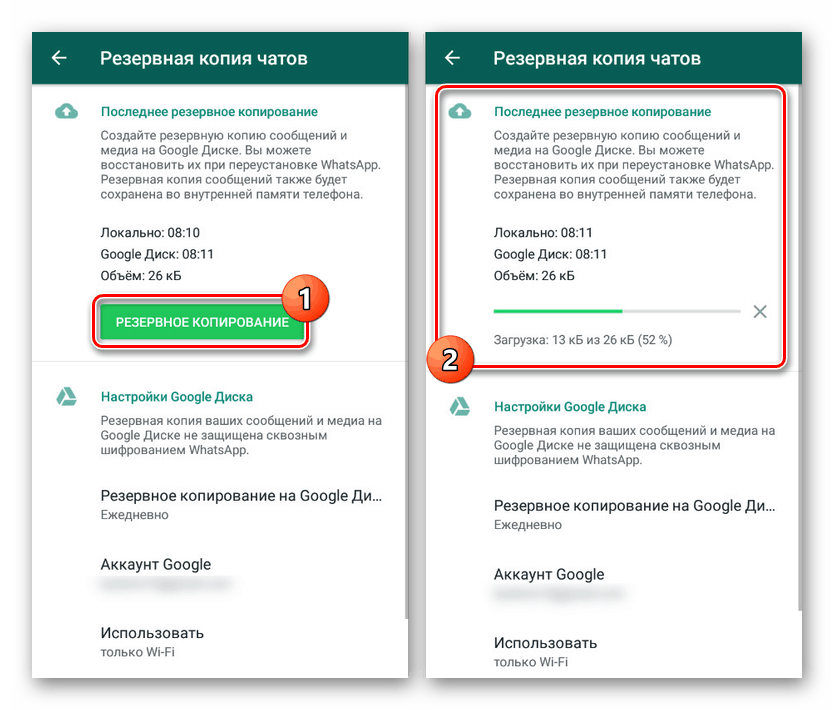Jak obnovit smazané zprávy na WhatsApp na Android

Jedním z nejpopulárnějších poslů na platformě Android je Whatsapp , což vám umožňuje chatovat s přáteli zdarma pomocí textových, video a hlasových zpráv. A ačkoli tato aplikace je spolehlivá, z nějakého důvodu mohou být jednou odeslané zprávy odstraněny. V průběhu článku budeme hovořit o metodách obnovení smazaných a jednoduše zmizených konverzací ve Vatsapu pomocí příkladu zařízení Android.
Obsah
Obnovení odstraněných zpráv na WhatsApp v systému Android
Chcete-li vrátit Vatsap ztracené zprávy, můžete se uchýlit k několika metodám, a to pouze tehdy, pokud nejprve zálohujete zálohy. U dotyčného posla jsou kopie vytvářeny v automatickém režimu, a proto problémy s největší pravděpodobností nevzniknou.
Přečtěte si také: Odstranit korespondenci WhatsApp
Metoda 1: obnovení ze souboru
Na rozdíl od většiny ostatních poslů pro platformu Android aplikace WhatsApp automaticky vytváří záložní kopie každého chatu na zařízení v samostatném souboru a ukládá je na jeden týden. To se děje bez ohledu na akce majitele účtu, které se denně rovnají dvěma ranním místním časům. Díky této funkci můžete snadno obnovit historii korespondence s ohledem na čas poslední kopie.
Krok 1: Příprava souborů
- Stáhněte a nainstalujte libovolného praktického správce souborů. Poté otevřete kořenový adresář zařízení a přejděte do části „sdcard“ nebo „Memory card“ .
- Většinou v dolní části seznamu vyhledejte a otevřete složku „WhatsApp“ , okamžitě přepněte do podsekce „Databáze“ . Chcete-li pokračovat, musí existovat soubory v nečitelném formátu CRYPT12.
- Pokud je mezi záznamy na zařízení soubor „msgstore.db.crypt12“ , vyberte jej a přesuňte na jiné místo. Tento dokument je aktivní databází WhatsApp.
- Ze zbývajících souborů musíte vybrat záznam s datem, kdy zprávy ještě nebyly odstraněny. V našem případě je to "msgstore-2019-06-20.1.db.crypt12" .
- Na ovládacím panelu souboru použijte tlačítko Přejmenovat a jako nový název zadejte "msgstore.db.crypt12" . Po potvrzení uložení můžete správce souborů zavřít a přejít k dalšímu kroku.
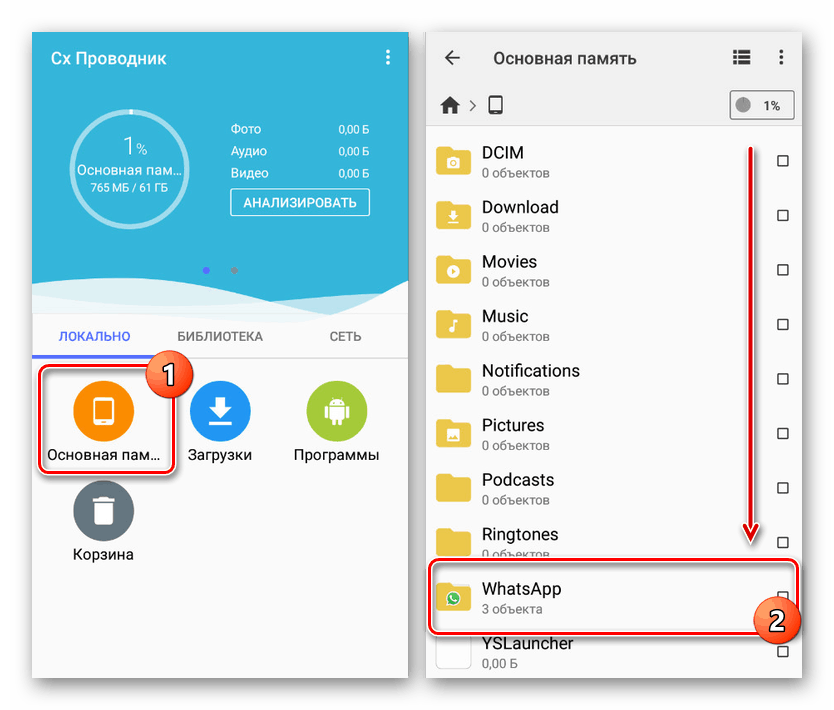
Přečtěte si také: Správci souborů pro Android
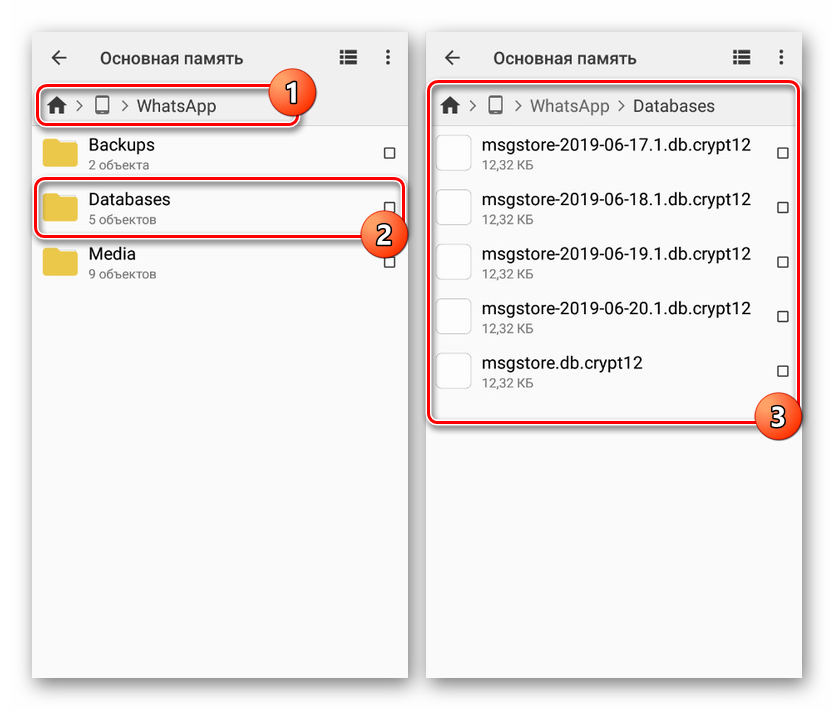
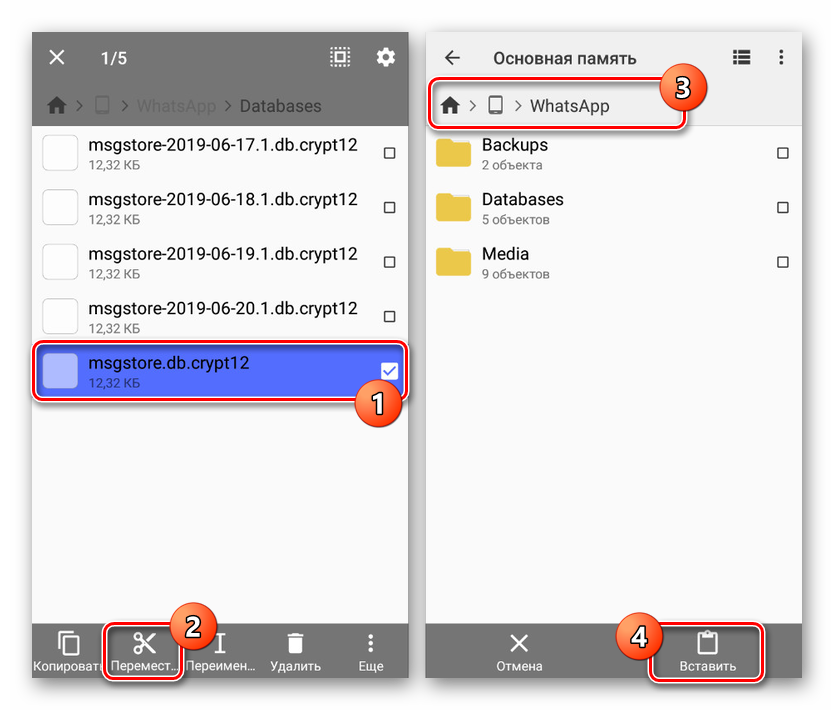
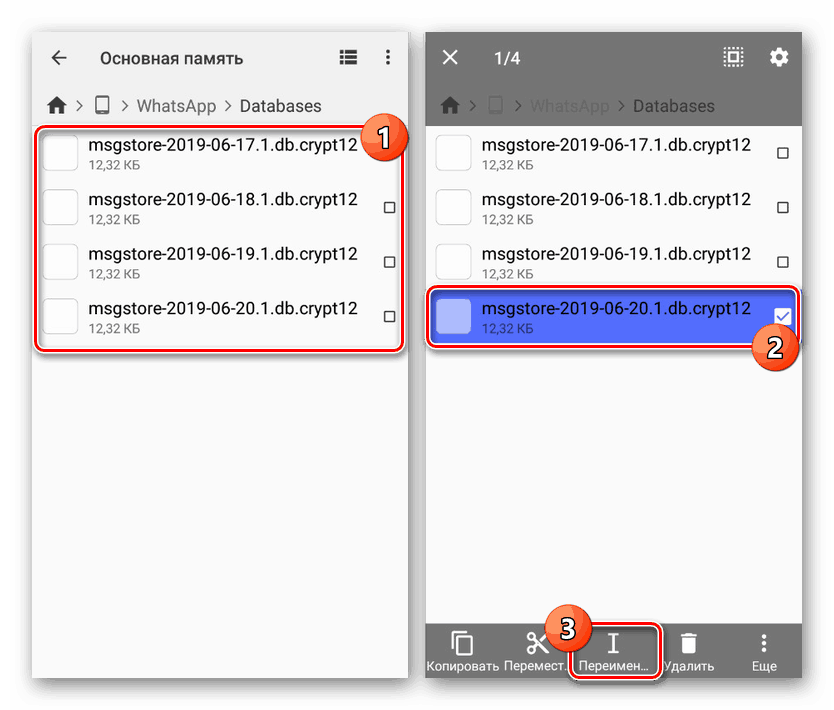
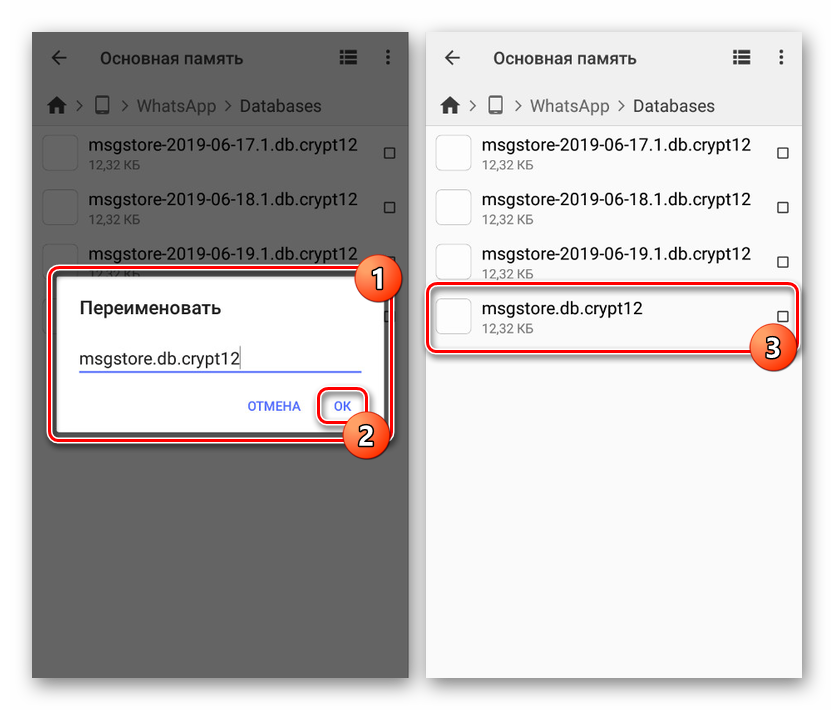
Krok 2: vyčistěte aplikaci
- Před pokračováním si všimněte: po popsaných akcích budou všechny informace o dříve přidaných relacích Vatsap v telefonu smazány, což odpovídá opětovné instalaci aplikace. Pokud s tím souhlasíte, otevřete „Najít“ a v části „Zařízení“ vyberte „Aplikace“ .
- V seznamu nainstalovaného softwaru vyberte WhatsApp a po přechodu klepněte na „Vymazat data“ . Při používání nejnovějších verzí systému Android budete muset nejprve otevřít podsekci „Paměť“ nebo „Úložiště“ .
- Potvrďte postup čištění a postupujte podle aktualizace v bloku „Paměť“ .
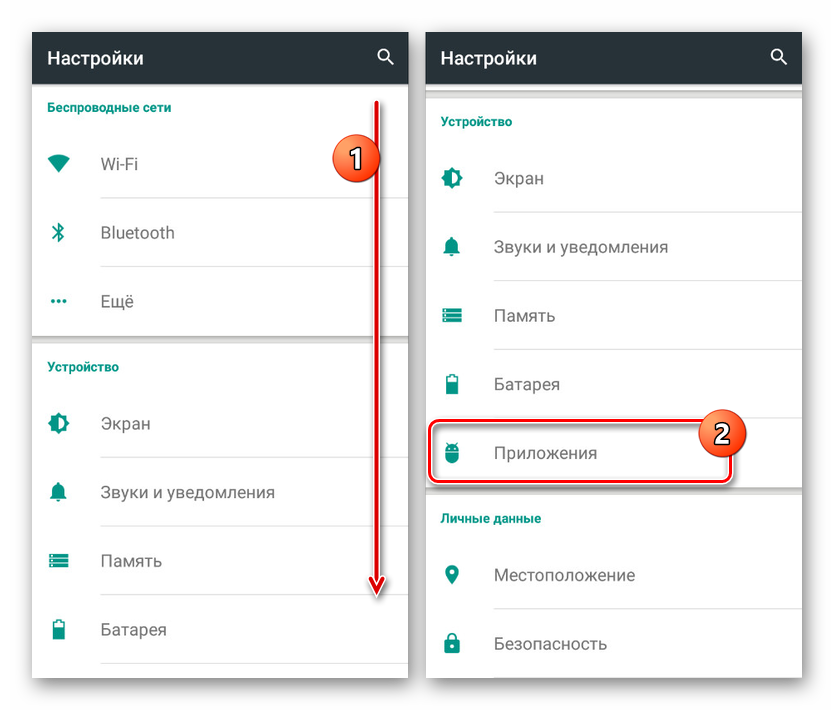
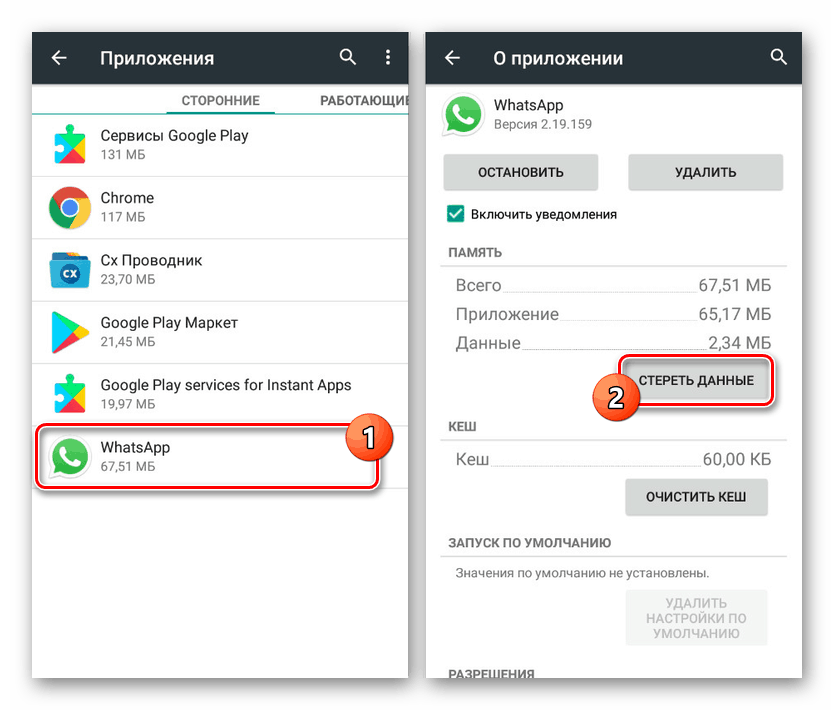
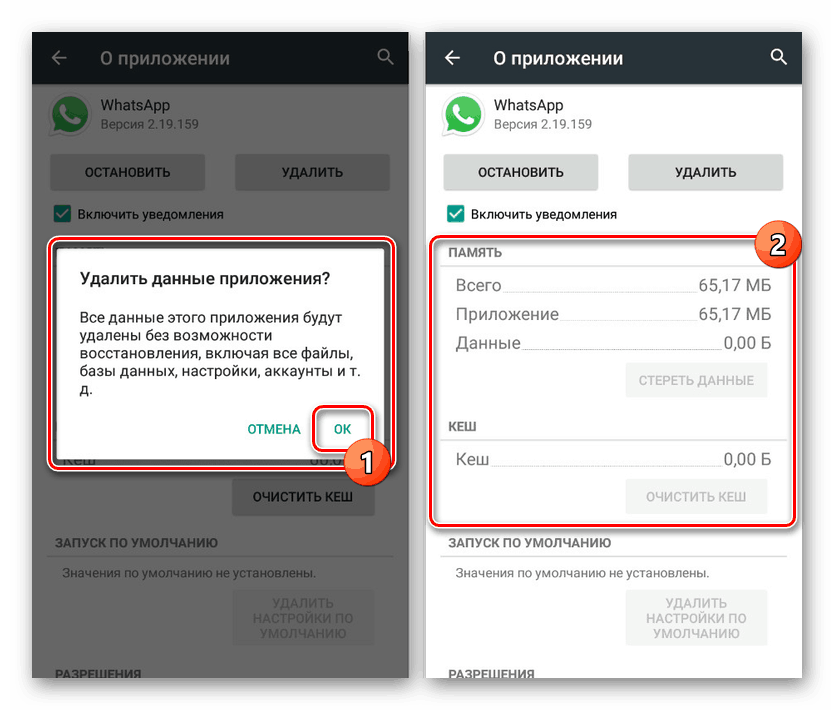
Krok 3: obnovení kopie
- Chcete-li obnovit obnovení historie zpráv, otevřete aplikaci a proveďte obvyklou autorizaci pomocí telefonního čísla.
- Ihned poté, pokud je záloha úspěšně detekována, obdržíte upozornění. Klikněte na „Obnovit“ a počkejte na dokončení postupu.
![Obnovte místní zálohu na WhatsApp v systému Android]()
V důsledku toho se na obrazovce zobrazí zpráva o úspěšném importu historie chatu. Stejný postup lze dokončit dalším používáním aplikace.
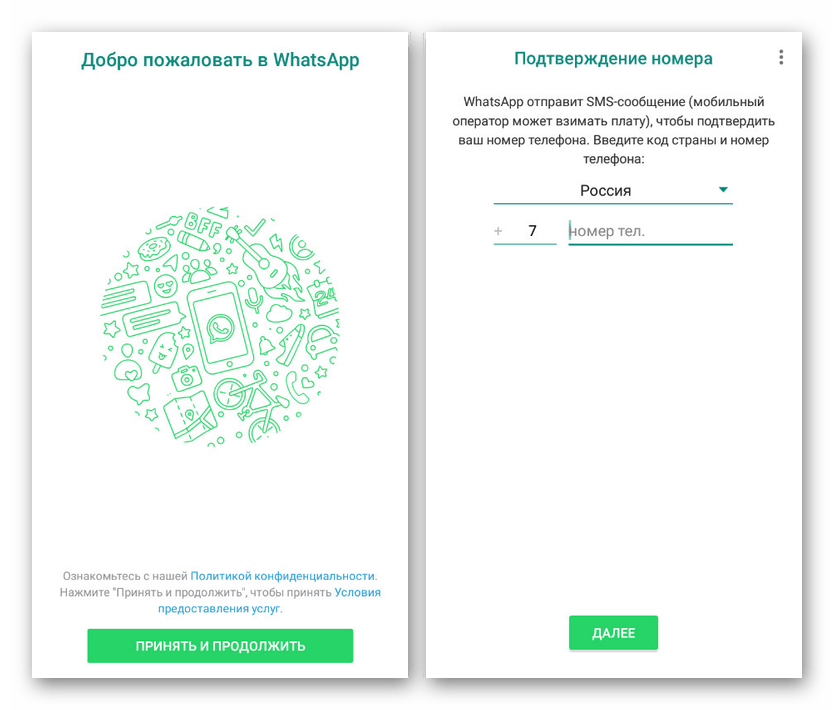
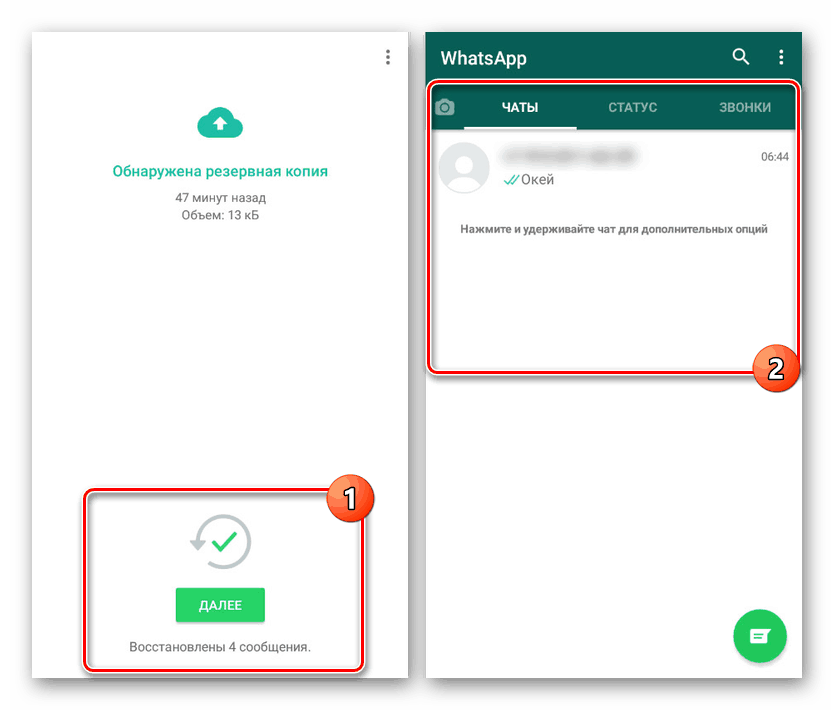
Tato metoda bohužel nefunguje dokonale, což vám umožní obnovit daleko od všech dat, navíc omezena na zařízení Android s dříve nainstalovanou WhatsApp. Pokud však chat omylem smažete, může vám takové rychlé zotavení pomoci. Navíc pomocí interního „Nastavení“ messengeru můžete nezávisle aktualizovat soubory v místním úložišti, a tím zabezpečovat osobní chaty.
Metoda 2: Stáhněte kopii z Disku Google
WhatsApp vám kromě ukládání záloh do místního úložiště v zařízení umožňuje konfigurovat automatickou synchronizaci historie dialogu pomocí Disk Google pro následné zotavení. Tato metoda je perfektní pro přenos aplikace do nového telefonu, ale je zcela zbytečná, když vracíte starší chat.
Krok 1: Příprava příběhu
- Metoda je k dispozici, pouze pokud přidáte synchronizaci s účtem Google pro WhatsApp. Chcete-li pokračovat ve vytváření, klikněte na tlačítko se třemi tečkami v pravém rohu na hlavní stránce a vyberte možnost „Nastavení“ .
- Pak musíte klepnout na řádek „Rozhovory“ a otevřít stránku „Zálohování chatu“ . Zde budou uvedena všechna dostupná nastavení zálohování, včetně místního úložiště.
- Ve spodní části obrazovky vyhledejte a vyberte možnost „Účet Google“ . V zobrazeném okně je třeba nainstalovat aktivní účet Google z účtů přidaných do telefonu nebo pomocí nové autorizace.
- Po úspěšném dokončení ověřování klikněte na tlačítko Zálohování a vyčkejte, dokud nebude dokončen proces vytvoření kopie chatů.
![Zálohujte chaty na WhatsApp na Androidu]()
Úspěšná tvorba bude diskutována v nastavení aplikace a také v sekci Zálohy na Disku Google.
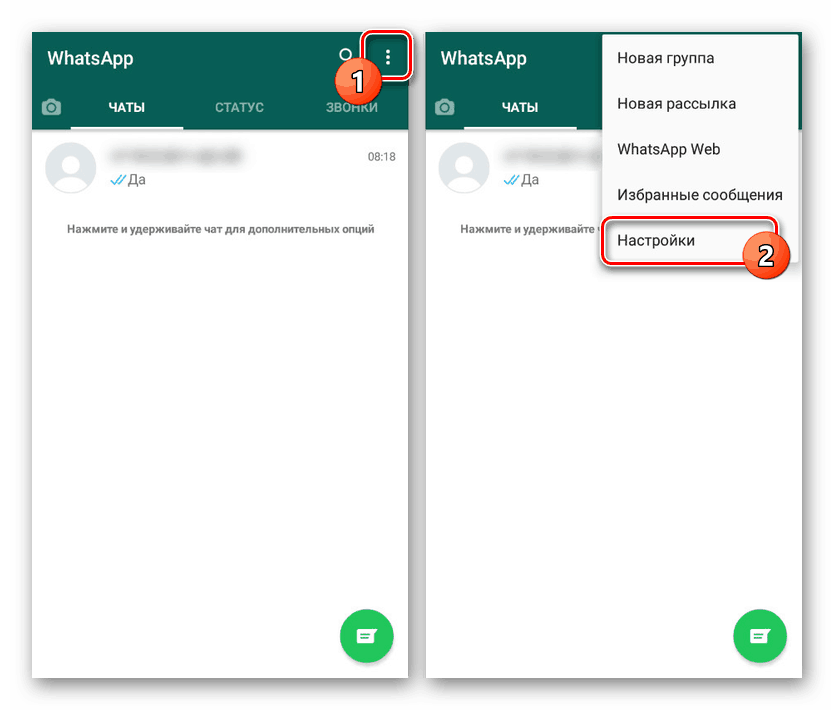
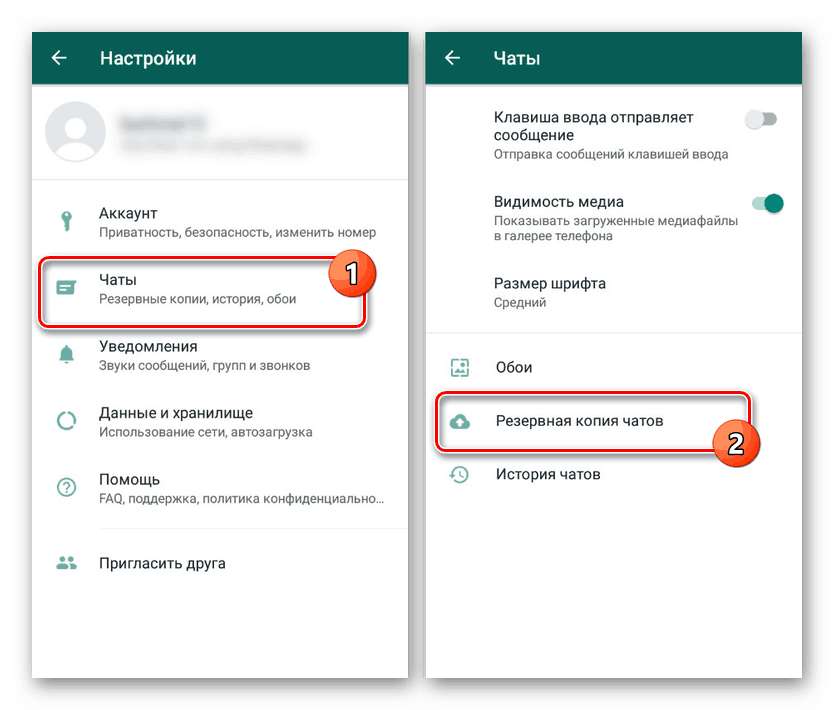
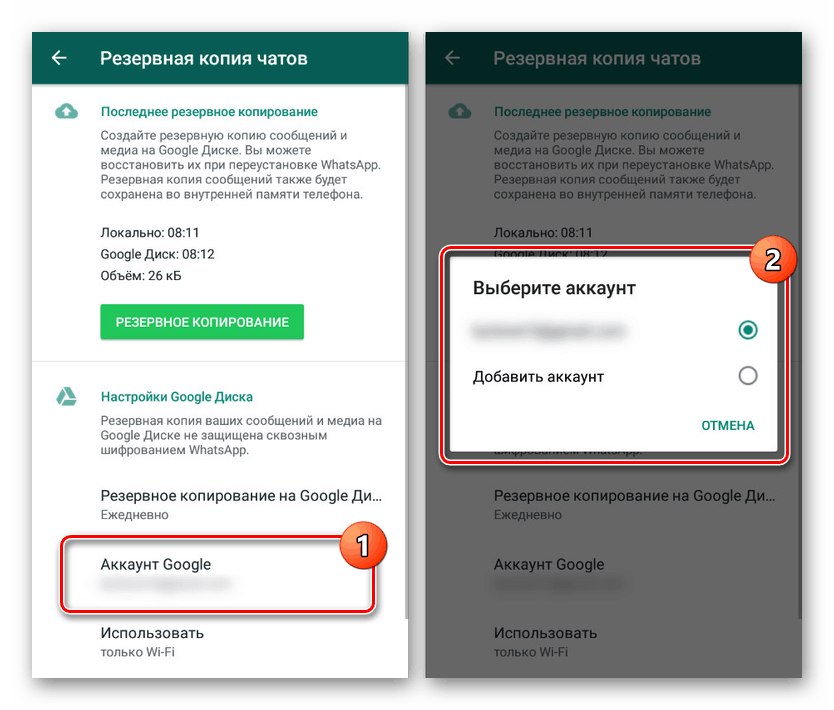
Krok 2: Obnovte chaty
- Pokud máte v telefonu klienta Vatsap, proveďte odinstalování a přeinstalaci z oficiální stránky v obchodě. Můžete se také uchýlit k „čištění dat“ od první metody.
Další podrobnosti: Jak odebrat aplikaci na Android
- Po opětovné instalaci otevřete messenger, klikněte na „Přijmout“ a přihlaste se. V případě potřeby přeskočte import zálohy z lokálního úložiště.
- Na obrazovce se nyní zobrazí zpráva informující o nalezené záloze WhatsApp na Disku Google. Pokračujte klepnutím na „Obnovit“ .
Poznámka: Pokud požadovaný účet s Diskem Google nebyl v telefonu přiřazen jako hlavní, bude nutné provést autorizaci ručně prostřednictvím dalšího okna, které se objeví také při prvním spuštění.
- Po stažení souborů se na obrazovce zobrazí další tlačítko s podpisem pro úspěšný import záložní kopie. Klepněte na „Další“ a okamžitě na stránce „Rozhovory“ zkontrolujte integritu historie zpráv.
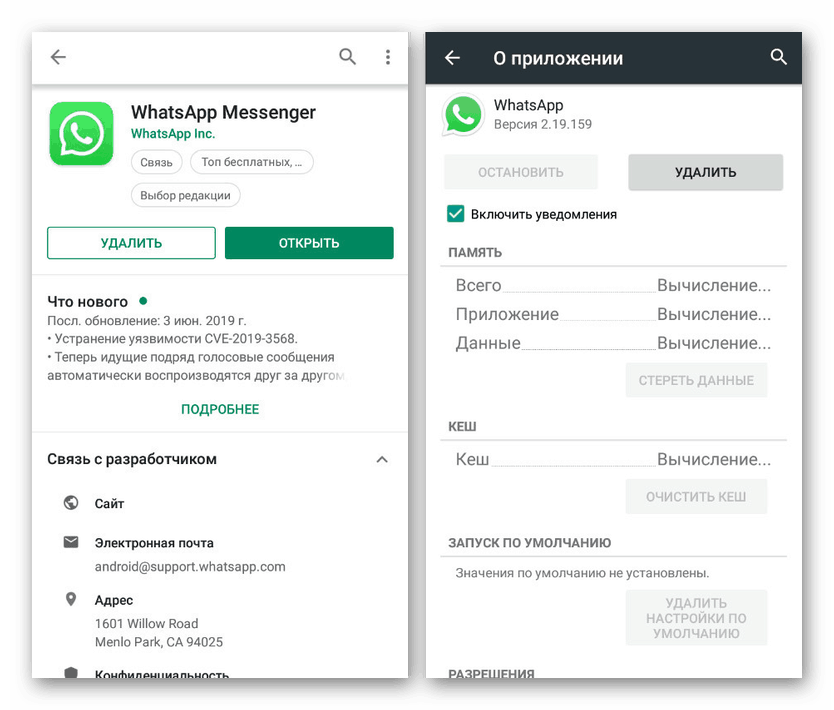
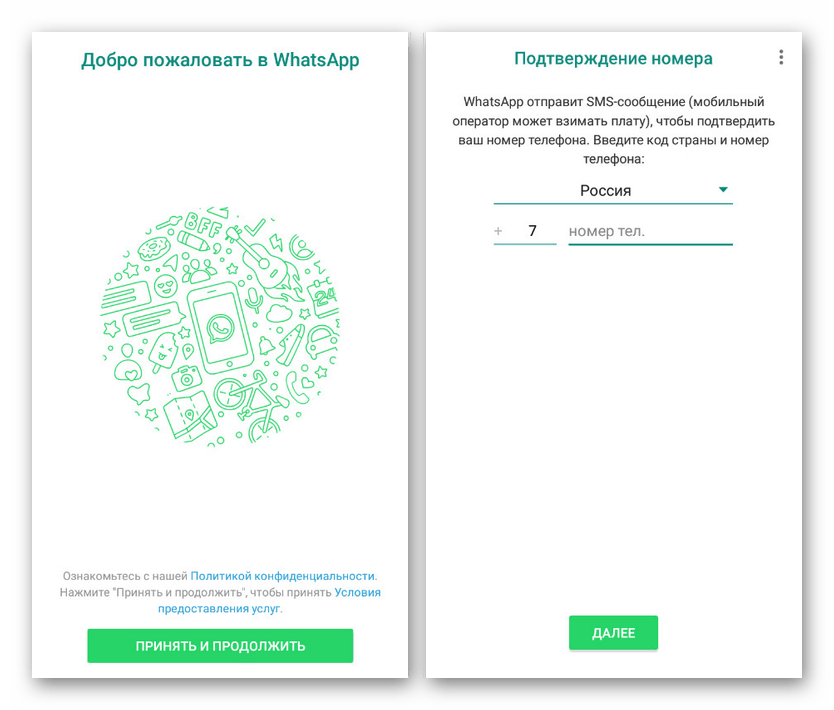
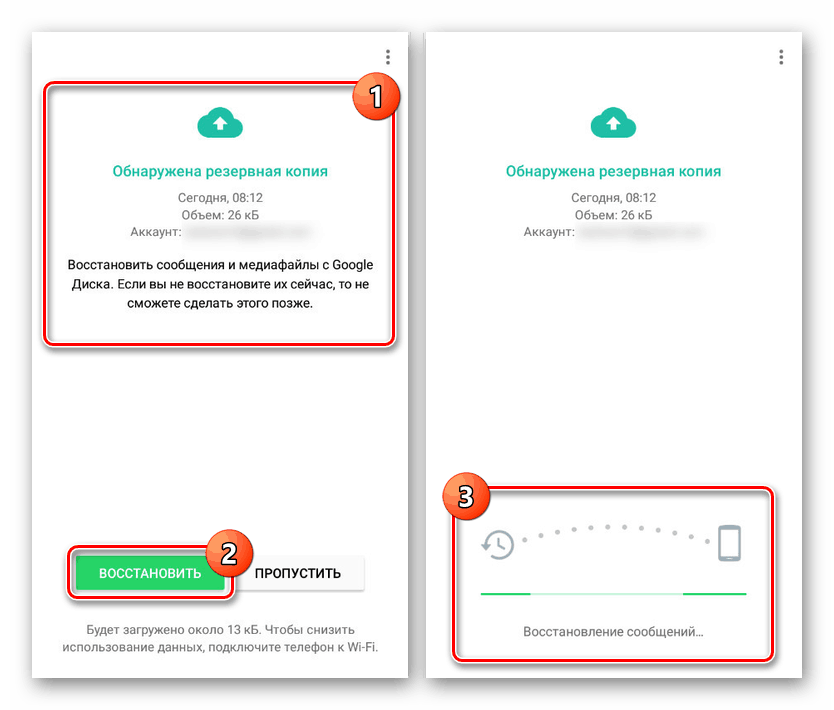
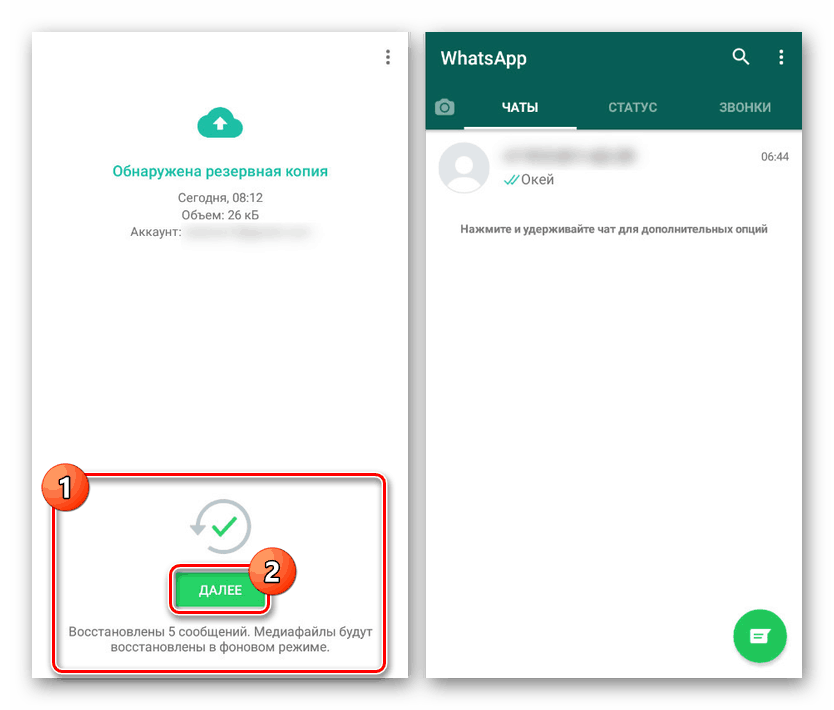
Díky popsaným akcím můžete obnovit nebo přenést historii chatu do nového zařízení. Maximální doba uchovávání dat na Disku Google je jeden rok, poté se záloha automaticky smaže.
Metoda 3: Programy obnovy
Tato metoda s větší pravděpodobností doplní první možnost a spočívá v použití jedné ze speciálních aplikací, které vám umožní obnovit databázi WhatsApp, například po vymazání paměti smartphonu. Jedním z nejlepších programů pro tento účel je Undeleter, který je k dispozici zdarma v obchodě.
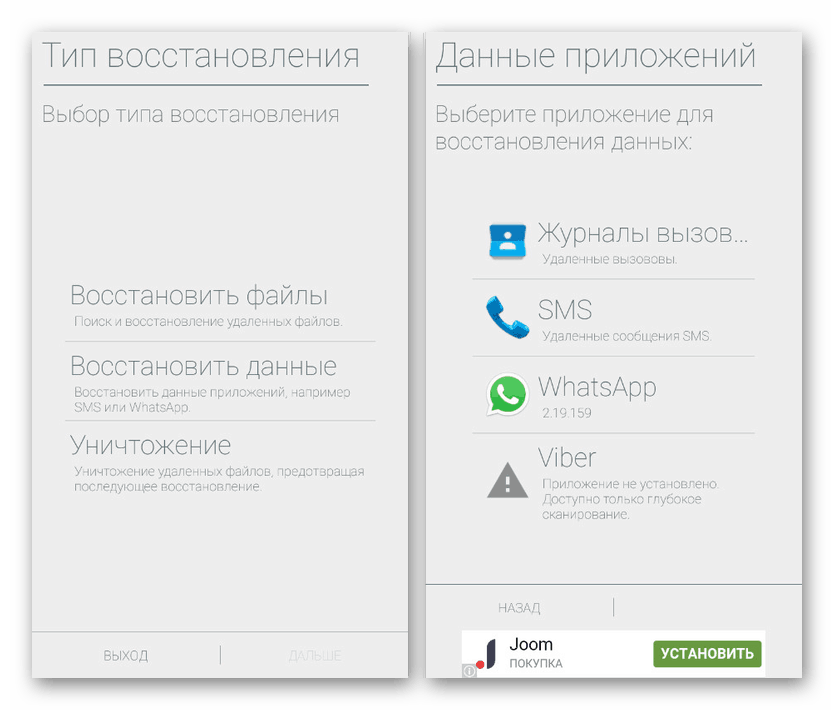
Kromě používání aplikace pro Android je můžete obnovit pomocí speciálního programu v počítači. A ačkoli je účinnost tohoto přístupu mnohem horší než jiné prostředky, můžete se s oběma metodami obeznámení seznámit v samostatném článku na naší webové stránce, v procesu vyhledávání souborů vyberte aplikaci WhatsApp.
Další podrobnosti: Způsoby, jak obnovit smazané soubory v systému Android
Závěr
V tomto směru naše instrukce končí, protože zvažované metody by měly být dostatečné k obnovení hlavně textových zpráv, kromě různých druhů mediálních souborů a grafiky - fotografie a videa lze nalézt ve složce WhatApp vytvořené automaticky v „galerii“ smartphonu a zvukové soubory - ve složce WhatsApp/media/ , ke které lze přistupovat prostřednictvím libovolného správce souborů (je to popsáno v kroku 1 metody 1 ). Abyste předešli budoucí ztrátě korespondence, pečlivě sledujte použité funkce, zabezpečení účtu a synchronizaci.